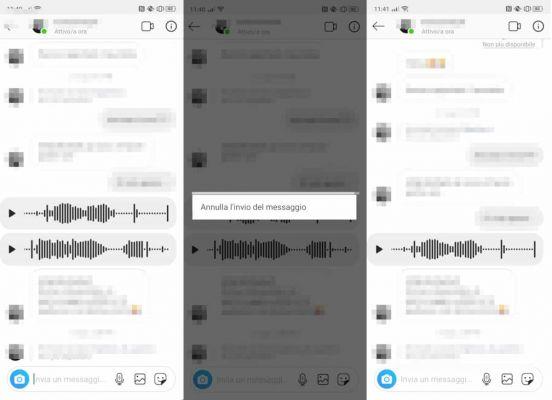
Dame un poco de tu tiempo libre y te mostraré el procedimiento a seguir para borrar conversaciones enteras y para borrar mensajes individuales. Por supuesto, si los usuarios a los que ha enviado un mensaje ya lo han visto, eliminarlo no servirá de mucho. ¿Estás de acuerdo? Bueno, entonces diría que dejemos la conversación de inmediato y vayamos al corazón de esta publicación.
Home
sí teléfono inteligente
Su Android, haz un toque largo en el conversazione desea eliminar, presione en el elemento Borrar desde el menú que se abre y luego confirme la operación presionando una vez más en el elemento Borrar.
Su iOSen cambio, después de haber identificado la conversación que desea eliminar, deslícela de derecha a izquierda y presione el botón Borrar. En el menú que se abre, seleccione el elemento Borrar, para confirmar la eliminación del chat, y listo. Si no ve el botón "Eliminar", luego de deslizar de derecha a izquierda sobre la conversación a eliminar, presione el botón Otros y luego toque el botón Borrar (dos veces).
Si desea eliminar mensajes individuales recibidos, tenga en cuenta que esto no está permitido actualmente. Una vez que elimine toda la conversación, ya no estará visible en su bandeja de entrada, pero seguirá siendo visible para las personas en el chat.
Alternativamente, puede activar el modo mensajes temporales, que elimina automáticamente los mensajes enviados y recibidos después de haberlos leído y después de cerrar el chat. Para ello, basta con desplazarse hacia arriba, en correspondencia con el chat con el usuario de su interés, para activar el modo en cuestión, marcado conicono de guionesjunto al campo de texto escribe un mensaje.
Desde PC
Una vez que elimine todo el chat, ya no estará visible en su bandeja de entrada, pero seguirá siendo visible para las personas incluidas en él.
Antes de explicarte cómo proceder, es mi deber informarte de algo importante: es posible que los destinatarios ya hayan visto los mensajes eliminados y, por lo tanto, de poco te sirva destruirlos. ¿Hasta ahora claro? ¡Pues entonces procedamos!
sí teléfono inteligente
Luego abra el chat de su interés, tocándolo, haga un toque prolongado en el mensaje que desea eliminar, presione el elemento Cancelar el envío del mensaje en el menú que se ha abierto y, si es necesario, confirme la operación presionando el elemento Cancelar el envío del mensaje desde el cuadro que aparece en la pantalla.
Como por "magia", el mensaje se borrará tanto de tu cuenta como de la del destinatario. Sin embargo, tenga en cuenta que este último recibirá una notificación sobre la eliminación del mensaje: sin embargo, si no lo ha leído, no podrá leer su contenido.
Desde PC
En este punto, haga un clic prolongado en uno de los mensajes que desea eliminar, haga clic en el elemento Cancelar el envío del mensaje en el menú que se abre y confirme la operación haciendo clic de nuevo en el botón gris Cancelar el envío del mensaje. Si elimina el mensaje inmediatamente después de enviarlo, no tendrá que presionar dos veces el elemento "Cancelar envío de mensaje".
Si has realizado correctamente el procedimiento que te he indicado anteriormente, el mensaje que hayas seleccionado se borrará tanto de tu cuenta como de la del destinatario (que seguirá siendo informado del borrado de un mensaje).
Deprecated: Automatic conversion of false to array is deprecated in /home/soultricks.com/htdocs/php/post.php on line 606


























